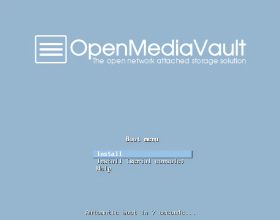創作立場宣告:這樣訪問NAS可方便多了!
寫在開頭
大家好啊,我是天天。
平常我們在電腦上想要訪問nas裡的檔案,一般都需要先登入網頁,然後進入系統,或者想看影片的時候,一般都需要先進入video station,不說緩衝速度,就是這互動方式,本身也有些繁瑣。
但你可以試想一下,如果nas硬碟可以像電腦裡的硬碟一樣直接訪問,想要什麼檔案直接去哪個盤裡取,想看啥電影直接去資料夾裡開啟就能用電腦播放器播放,無需長時間緩衝。
怎麼,是不是聽著就很心動!那就跟著我的操作,簡單幾步,將你的NAS硬碟變為本地硬碟吧。
實際效果
先來看看實際效果。
這裡我播放的是儲存在NAS內的《你好 李煥英》,可以看到就像儲存在電腦硬碟一樣,非常方便。
PS:別問我為啥沈騰大叔成這樣了,電腦裡錄完還好好的,上傳完就被大媽壓縮成這樣了。
那麼要如何實現這種功能呢?
非常簡單
因為將NAS變為本地硬碟的本質就是SMB檔案共享服務,因此我們需要在NAS內開啟SMB服務。
以我自己的群暉為例,開啟的方法非常簡單,直接在控制面板的檔案服務中點選 啟用SMB服務 即可。
接著我們返回桌面並開啟 此電腦 。
點選左側的 此電腦 (必須要點,不然不會出現那三個點),然後再上方的工具欄最右側有三個點,點選它就會出現 對映網路驅動器 的按鈕。
PS:我的是win11(淚),win10上方工具欄直接會出現。
開啟 對映網路驅動器後會彈出一個介面,我們需要選擇驅動器和資料夾。
第一次幹你可能會一臉懵,啥驅動器,啥資料夾??? 我不是在建立麼,咋要選擇呢 ?
其實非常簡單,驅動器就是給你即將建立的盤選擇一個碟符,比如說系統盤的碟符是C,所以喊他C盤,這裡我打算建立一個看影片的資料夾,影片英文是video,因此我將碟符設定為V:。
而資料夾這個概念也不難理解,在圖片中我已經輸入好了,相信你不難看出,這就是我NAS的IP地址。
PS:這兩個選項根據個人情況自由選擇,資料夾輸入你自己NAS的IP地址,驅動器則完全按照你自己喜歡選擇即可。
隨後我們點選完成。
隨後會彈出視窗要求你輸入網路憑據,這裡呢大家也不用被名字唬住,就是你平常登入群暉用的賬號和密碼,輸入就完事了。
輸入完成後你會發現在網路位置中,新增了一個V盤,這就是我們剛剛建立的硬碟。
到這裡就大功告成啦!
此後這塊nas上的硬碟就會像在電腦裡硬碟一樣,無論是看電影、放檔案、聽歌,都和電腦內部的硬碟一樣,再也不用每次都開啟web網頁去登入了。
實現原理
最後來說說實現原理哈,其實非常簡單,本質上就是對映網路驅動器,把NAS裡面的共享資料夾,對映為一個本地網路對映資料夾(網路驅動器),然後就可以直接像本地硬碟一樣訪問了。
本文經“什麼值得買”社群作者@逗比-天授權轉載,文章內容僅代表作者觀點,與本站立場無關,未經授權請勿轉載。